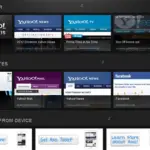Ha azt szeretné, hogy Yahoo Mail fiókja legyen az elsődleges hely az e-mailek küldéséhez és fogadásához az összes használt e-mail fiókból, kövesse az alábbi lépéseket.Az alábbi lépések követésével könnyedén hozzáadhatja harmadik féltől származó e-mail fiókját Yahoo Mail fiókjához.
Miután hozzáadott más e-mail fiókokat Yahoo Mail fiókjához, csak be kell jelentkeznie Yahoo Mail fiókjába az összes e-mail fiók eléréséhez.
Mehet a "ír"GombKönnyen megtalálhatja az összes csatlakoztatott fiókot az alább felsorolt Yahoo levelezőfiókokban.Az összes összekapcsolt e-mail fiók eléréséhez kattintson a megfelelő fiókra, és ellenőrizze vagy küldje el az adott fiókból származó e-maileket.Most, hogy megtudja, hogyan kapcsolhatja össze e-mail fiókját a Yahoo Mail szolgáltatással, és hogyan kell leválasztani azt, kövesse az alábbi lépéseket.
Útmutató az e-mail fiókok Yahoo Mail szolgáltatással való összekapcsolásához és leválasztásához
Kapcsoljon harmadik féltől származó e-mail fiókot a Yahoo Mailhez
- Először is először be kell jelentkeznie Yahoo Mail fiókjába egy webböngészőben.
- Miután bejelentkezett Yahoo Mail fiókjába, kattintson a gombraA képernyő jobb felső sarkában található的beállítIkon (fogaskerék ikon).
- A képernyőn megjelenő legördülő menüből ki kell választaniaTovábbi beállításokLehetőségek.
- A következő képernyőn a következőre kell lépniepostafiókLehetőségek.
- 在postafiókszakaszra kell kattintaniaPostafiók hozzáadásaLehetőségek.
- Akkor kellPostafiók hozzáadása"szakaszVálassza ki az e-mail szolgáltatót az alatt.
- Ezt követően meg kell adnia a másik e-mail címét a megadott mezőben, és kattintson a gombraKövetkező lépés Gomb.
- Most már csak annyit kell tennie, hogy kövesse a képernyőn megjelenő utasításokat a felugró ablakban.Alternatív megoldásként megadhatja nevét és leírását is a megfelelő mezőkben.
- A kötelező mezők kitöltése után kattintson a "végrehajtani "Gomb.
Szüntesse meg egy másik e-mail fiók összekapcsolását a Yahoo Mail szolgáltatással
- Először jelentkezzen be Yahoo Mail fiókjába a számítógép böngészőjében.
- Miután bejelentkezett Yahoo Mail fiókjába, kattintson a gombraA képernyő jobb felső sarkában található的beállít Ikon (fogaskerék ikon).Egy legördülő menü jelenik meg a képernyőn.
- A legördülő menüből rá kell kattintaniaTovábbi beállításokLehetőségek.A rendszer a következő képernyőre irányítja
- A következő képernyőn rá kell kattintaniapostafiókLehetőségek.
- 在postafiókA szakaszban ki kell választania azt a fiókot, amelyet le szeretne választani a Yahoo Mail fiókról.
- Akkor rá kell kattintani "Postafiók törlése"opciót, és ismét kiválasztja a "Postafiók törlése"LehetőségekA művelet megerősítéséhez.
- Ezután már csak a "megment"Lehetőség a változtatások mentésére.
Szerkessze az e-mail fiók leírását, válaszcímét, nevét és/vagy aláírását
- Nyisson meg egy webböngészőt a számítógépén, és jelentkezzen be Yahoo Mail fiókjába.
- Miután bejelentkezett Yahoo Mail fiókjába, kattintson a képernyő jobb felső sarkában található beállítások lehetőségre (fogaskerék ikon).A számítógép képernyőjén megjelenik egy legördülő menü.
- A képernyőn megjelenő legördülő menüből ki kell választaniaA képernyő alján的További beállításokLehetőségek.Megjelenik Yahoo Mail fiókja teljes beállítási szakasza.
- 在További beállításokA képernyőn rá kell kattintanipostafiókLehetőségek.A jobb oldalon látni fogja apostafiókLehetőségekösszefüggőLehetőségek.
- 在postafiókA Beállítások alatt ki kell választania a módosítani kívánt e-mail fiókot.
- Ezután könnyedén szerkesztheti leírását, nevét, válaszcímét vagy aláírását.
- Miután elvégezte a szükséges módosításokat a megfelelő e-mail fiókban, csak kattintson a "megment"Gomb.Minden változtatás azonnal mentésre kerül.
Ezért ezeket a lépéseket kell követnie az e-mail fiókok összekapcsolásakor és leválasztásakor a Yahoo Mail-fiókjában.

![A Cox e -mail beállítása a Windows 10 rendszeren [a Windows Mail alkalmazás használatával] A Cox e -mail beállítása a Windows 10 rendszeren [a Windows Mail alkalmazás használatával]](https://infoacetech.net/wp-content/uploads/2021/06/5796-photo-1570063578733-6a33b69d1439-150x150.jpg)